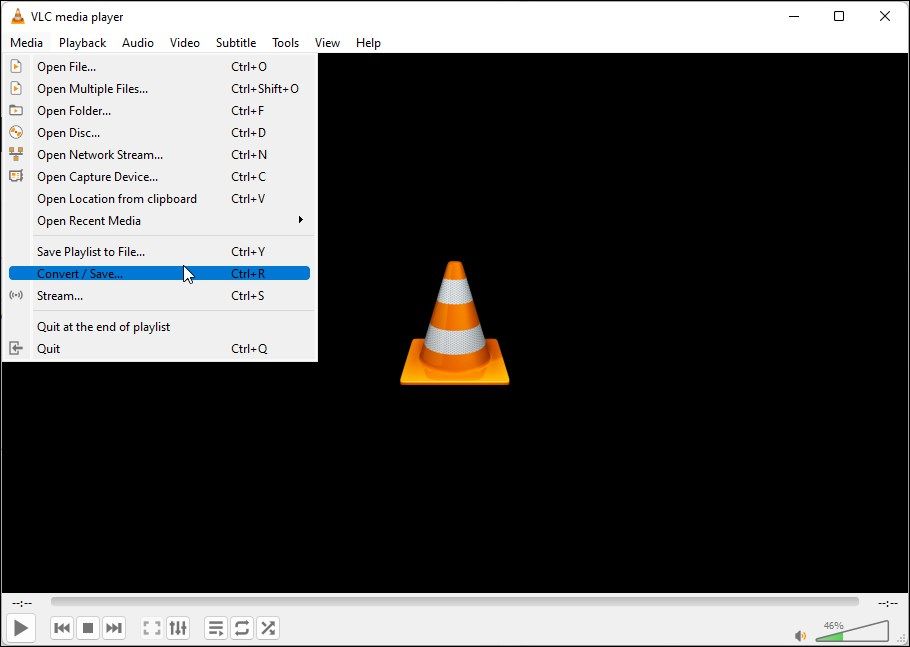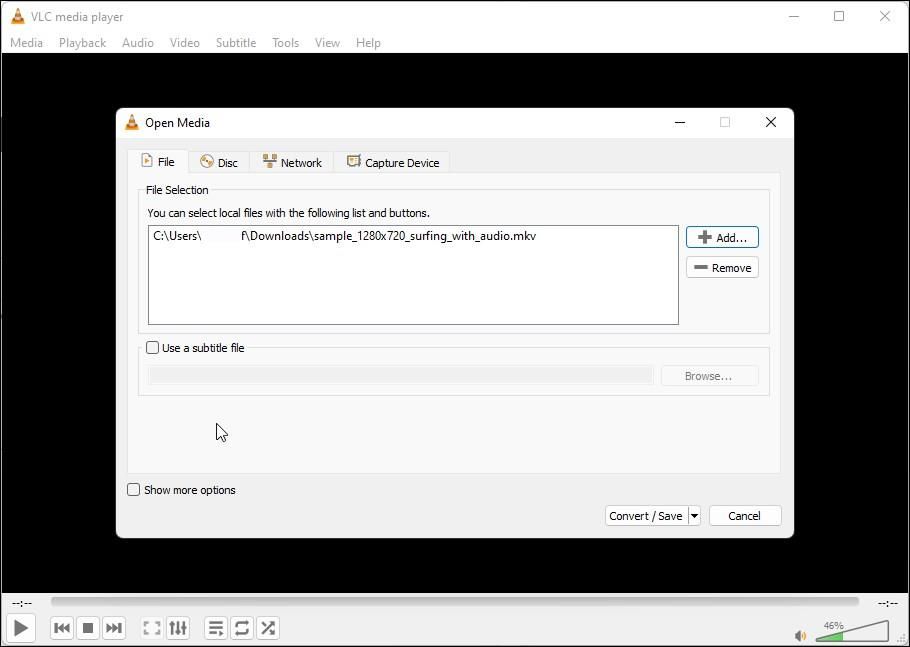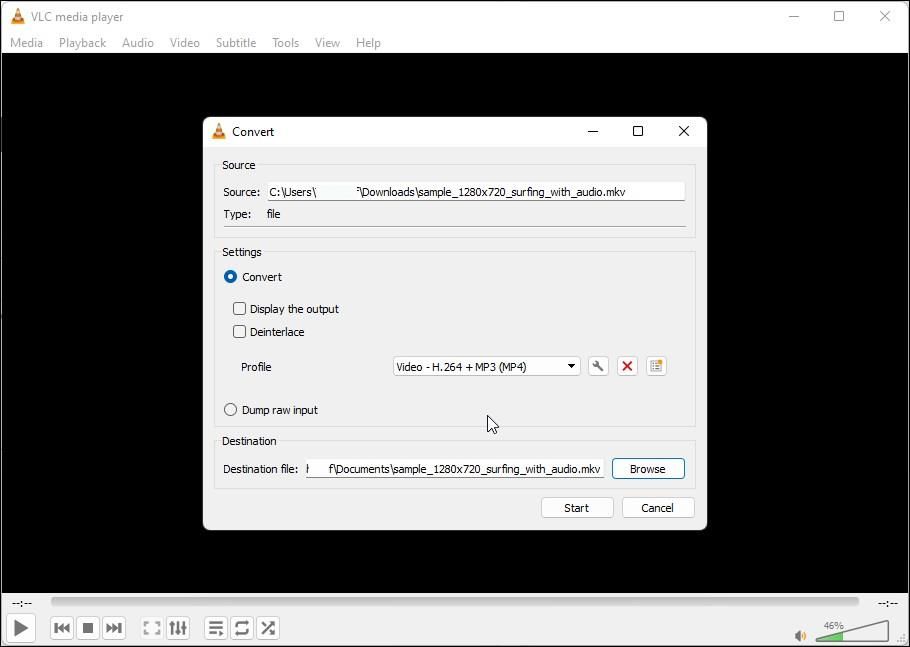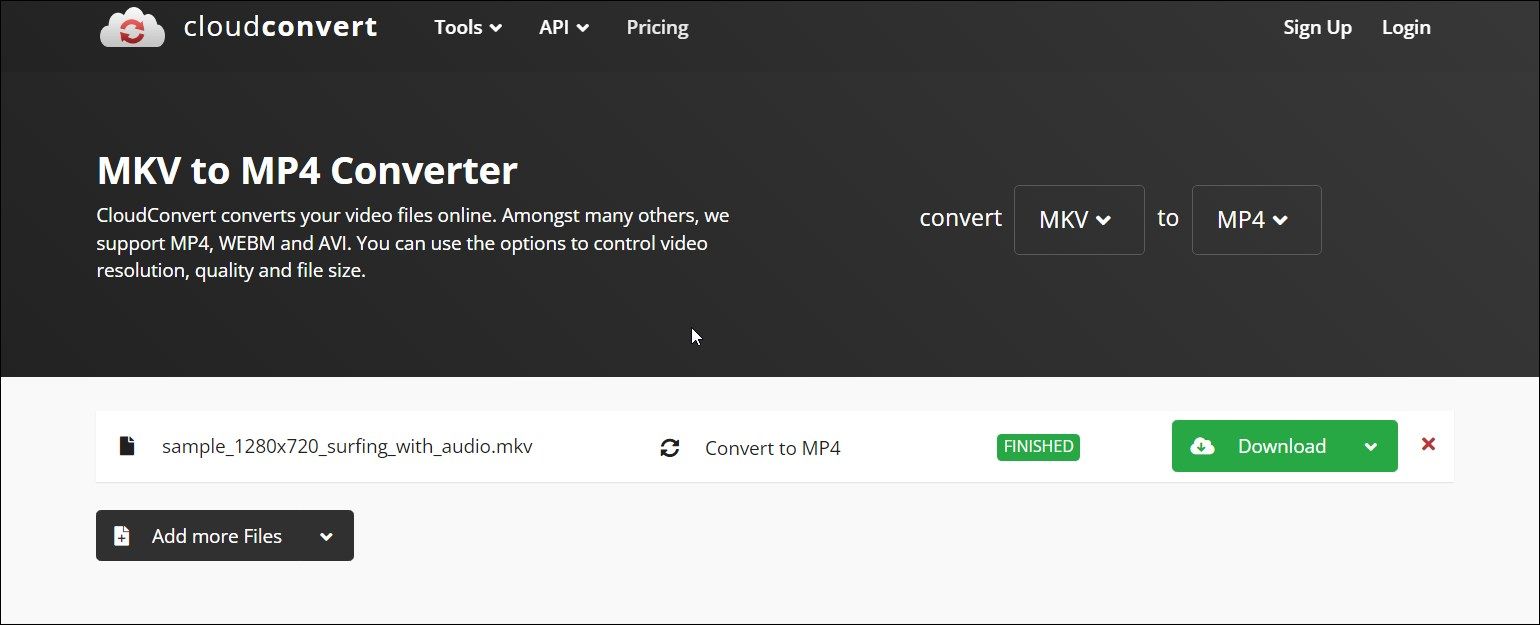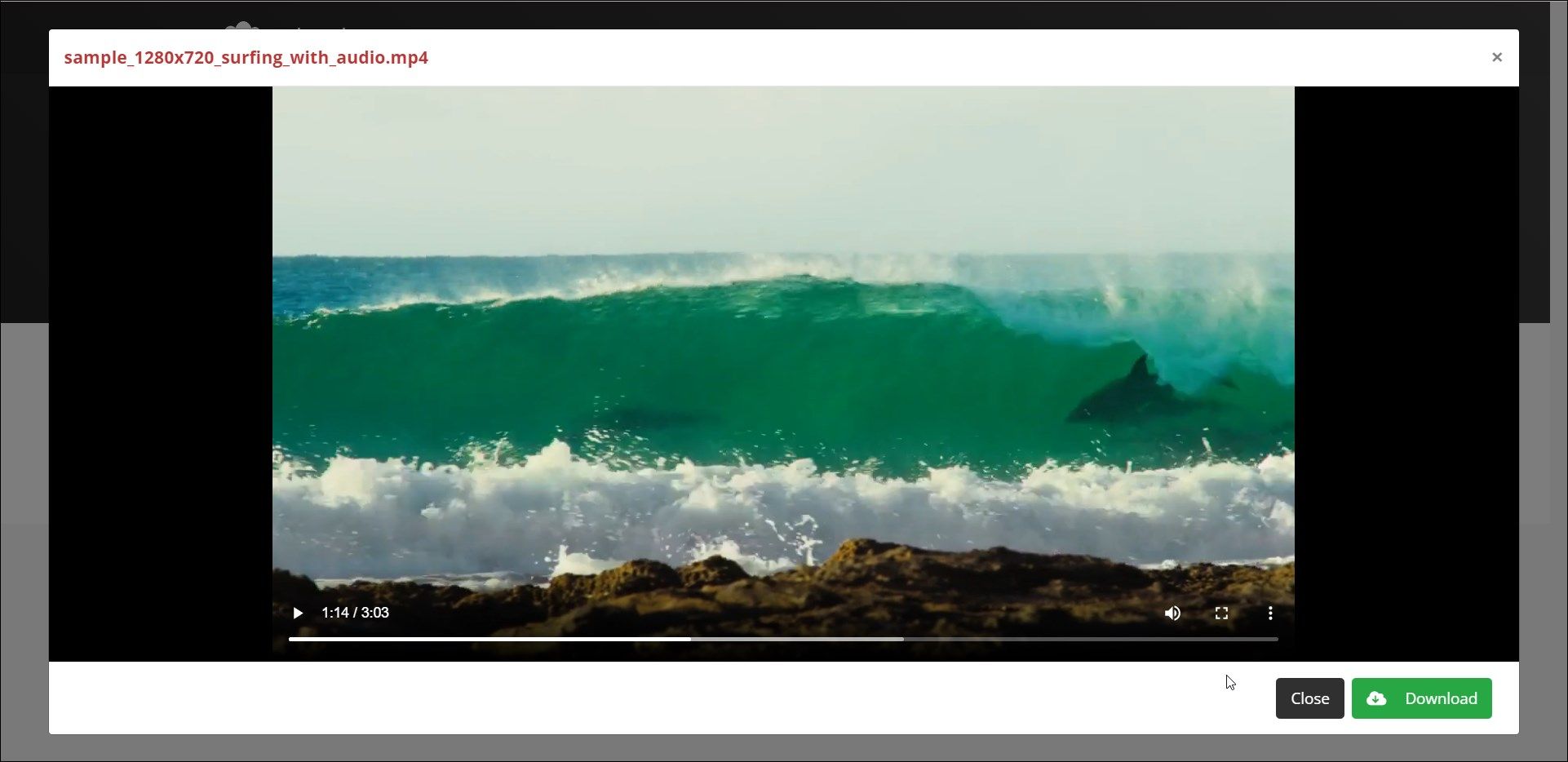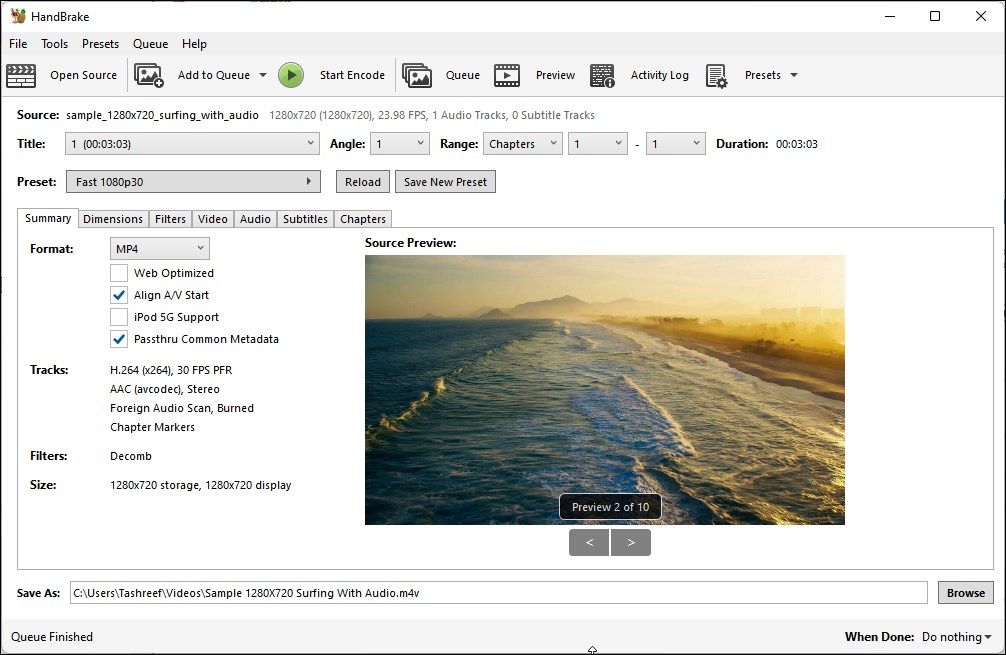MKV là một định dạng vùng chứa đa phương tiện thường lưu trữ nhiều bản âm thanh và phụ đề. Tuy nhiên, vì nó không phổ biến như các định dạng tệp video khác, chẳng hạn như MOV và MP4, việc phát tệp MKV có thể trở nên khó khăn trên máy tính Windows.
Nếu thiết bị của bạn không hỗ trợ định dạng MKV, bạn có thể chuyển đổi nó thành MP4. Nó là một định dạng đa phương tiện phổ biến được hỗ trợ bởi hầu hết các thiết bị. Ở đây chúng tôi chỉ cho bạn các công cụ trực tuyến và ngoại tuyến tốt nhất để chuyển đổi MKV sang MP4 trong Windows.
VLC là một trình phát đa phương tiện mã nguồn mở miễn phí hỗ trợ hầu hết các định dạng âm thanh và video, bao gồm cả MKV. Nếu bạn đã cài đặt VLC, bạn không cần phải chuyển đổi và phát video. Tuy nhiên, nếu bạn vẫn cần chuyển đổi video MKV của mình, bạn có thể thực hiện việc này bằng cách sử dụng tính năng Chuyển đổi trong VLC. Đó là một trong những tính năng ẩn tốt nhất của trình phát phương tiện VLC.
Để chuyển đổi tệp MKV thành MP4 bằng trình phát phương tiện VLC, hãy thực hiện như sau:
- Mở ứng dụng trình phát phương tiện VLC trên PC của bạn.
- Trong cửa sổ chính của VLC, nhấp vào Phương tiện truyền thông và chọn Chuyển đổi / Lưu. Ngoài ra, hãy nhấn Ctrl + R chìa khóa để truy cập Chuyển đổi / Lưu.
- Tiếp theo, nhấp vào cộng cái nút. Điều hướng và chọn video MKV bạn muốn chuyển đổi.
- Khi video được chọn, hãy nhấp vào Chuyển đổi / Lưu.
- bên trong Chuyển thành hộp thoại, nhấp vào trình đơn thả xuống cho Hồ sơ và chọn Video – H.264 + MP3 (MP4).
- Tiếp theo, nhấp vào Duyệt qua và chọn đích tệp. Bạn có thể cần nhập tên mới cho tệp để ngăn trình phát phương tiện VLC ghi đè tệp MKV ban đầu của bạn nếu nó ở cùng một đích.
- Sau khi hoàn tất, hãy nhấp vào Bắt đầu.
Dòng thời gian của trình phát phương tiện VLC sẽ hiển thị tiến trình chuyển đổi. Sau khi hoàn tất, nó sẽ lưu video của bạn vào thư mục đích.
Mặc dù trình phát phương tiện VLC cung cấp một cách tiện dụng để chuyển đổi video, nhưng tệp đầu ra đôi khi có thể bị mất âm thanh trong quá trình này. Bạn có thể khắc phục sự cố này bằng cách sử dụng trình chuyển đổi video chuyên dụng.
Tải xuống: VLC Media Player
CloudConvert là một công cụ chuyển đổi video trực tuyến đa định dạng. Nó cung cấp cả tùy chọn miễn phí và cao cấp và có thể chuyển đổi video MKV của bạn sang MP4 trong nháy mắt. Bạn có thể tải video lên từ ổ đĩa cục bộ và các tài khoản lưu trữ đám mây như Google Drive, DropBox và URL.
Bạn có thể sử dụng tùy chọn miễn phí để thực hiện tối đa 25 chuyển đổi mỗi ngày. Nếu bạn cần thêm, bạn có thể đăng ký gói phút chuyển đổi của nó với kích thước tệp không giới hạn và thời gian xử lý năm giờ cho mỗi tệp.
Đây là cách sử dụng CloudConvert:
- Truy cập trang web CloudConvert và nhấp vào Chọn tập tin.
- Bây giờ, hãy chọn tệp để tải lên.
- Sau khi tệp được chọn, hãy nhấp vào menu thả xuống cho Chuyển thành đến và chọn MP4 từ danh sách.
- Nhấn vào Biểu tượng cờ lê (Cài đặt) để tùy chỉnh cài đặt đầu ra. Tại đây bạn có thể thay đổi độ phân giải video, tỷ lệ khung hình, codec video, cấu hình, cài đặt trước và hơn thế nữa.
- Nhấn vào Chuyển thành để bắt đầu quá trình.
- CloudConvert trước tiên sẽ tải lên video đã chọn. Tùy thuộc vào kích thước tệp và tốc độ Internet của bạn, quá trình này có thể mất một chút thời gian.
- Khi video được xử lý, bạn sẽ thấy video trong hộp thoại xem trước. Nhấn vào Tải xuống để lưu video vào ổ cứng cục bộ của bạn.
Để xóa video khỏi máy chủ CloudConvert, hãy nhấp vào màu đỏ nhỏ X bên cạnh tiêu đề video của bạn. Tất cả các video của bạn sẽ bị xóa vĩnh viễn trong vòng 24 giờ.
CloudConvert dễ sử dụng và 25 chuyển đổi miễn phí mỗi ngày khiến nó trở thành công cụ lý tưởng cho các chuyển đổi không thường xuyên. Tuy nhiên, nếu bạn lo ngại về quyền riêng tư, hãy cân nhắc sử dụng công cụ chuyển đổi ngoại tuyến để giữ video trong ổ đĩa cục bộ của bạn.
3. HandBrake
HandBrake là một công cụ chuyển đổi video mã nguồn mở miễn phí hỗ trợ hầu hết các định dạng phương tiện. Nó là một ứng dụng đa nền tảng có sẵn trên nền tảng Windows, Mac và Linux.
HandBrake là một trong những trình chuyển đổi video dễ dàng nhất mà bạn có thể sử dụng. Đối với chuyển đổi thông thường, tất cả những gì bạn phải làm là kéo và thả video vào ứng dụng và nó sẽ tự động áp dụng các cài đặt vùng chứa được sử dụng phổ biến nhất. Sau đó, bạn có thể chọn thư mục đích và bắt đầu mã hóa để chuyển đổi video.
Nếu bạn cần các tùy chọn nâng cao hơn, HandBrake có rất nhiều tùy chọn. Bạn có thể thay đổi phụ đề, thêm điểm đánh dấu chương, thực hiện quét hàng loạt, sử dụng bộ lọc video, v.v.
Đây là cách sử dụng HandBrake để chuyển đổi MKV sang MP4:
- Truy cập trang HandBrake và tải xuống trình cài đặt. Chạy tệp thiết lập và cài đặt ứng dụng.
- Tiếp theo, truy cập trang DotNET của Microsoft và tải xuống .NET 6.0 SDK x64. Nếu không có điều này, HandBrake có thể không khởi chạy hoặc hoạt động.
- Tiếp theo, mở HandBrake.
- Bấm vào Tập tin và sau đó chọn tệp MKV để chuyển đổi. Bạn cũng có thể kéo và thả tệp vào ứng dụng để mở tệp.
- bên trong Bản tóm tắt tab, hãy đảm bảo Định dạng được đặt thành MP4. Ở đây, chúng tôi đang sử dụng cài đặt vùng chứa MP4 mặc định được ứng dụng áp dụng.
- Tiếp theo, nhấp vào Duyệt qua và chọn một vị trí để lưu tệp mới của bạn.
- Bạn có thể đổi tên tệp nếu bạn muốn và nhấp vào Tiết kiệm.
- Trên cửa sổ chính của HandBrake, nhấp vào Bắt đầu mã hóa. HandBrake sẽ bắt đầu mã hóa video, vì vậy hãy đợi cho đến khi quá trình hoàn tất. Thời gian xử lý tùy thuộc vào kích thước tệp và khả năng hệ thống của bạn.
Nhược điểm duy nhất của việc sử dụng HandBrake là phải tải xuống một bộ công cụ .NET bổ sung từ Microsoft. Mặt khác, nó là một tiện ích chuyển đổi video mã nguồn mở tuyệt vời có thể phục vụ cho cả người dùng bình thường và thành thạo. Bạn cũng có thể sử dụng nó để nén và giảm kích thước tệp video mà không làm giảm chất lượng.
Tải xuống: HandBrake
Chuyển đổi MKV sang MP4 trong Windows thật dễ dàng
Chuyển đổi tệp MKV sang MP4 cho phép bạn chia sẻ và phát video trên bất kỳ thiết bị tương thích với video nào. Mặc dù bạn có thể không thấy bất kỳ sự khác biệt nào về kích thước đầu ra, nhưng chất lượng cũng không bị giảm sút.
Để chuyển đổi nhanh chóng, bạn có thể sử dụng trình phát phương tiện VLC. Nếu bạn cần một thứ gì đó giàu tính năng một chút, HandBrake cung cấp nhiều tùy chọn tùy chỉnh và hoàn toàn miễn phí để sử dụng. Sau đó, có một loạt các trình chuyển đổi video trực tuyến cho phép bạn chuyển đổi từ mọi nơi và trên mọi thiết bị với một số hạn chế.